Word2013中的水印怎么铺满整个文档页面
1、启动Word2013,导入一篇文档,切换到设计选项卡,单击水印按钮,从弹出的菜单中点击自定义水印选项。
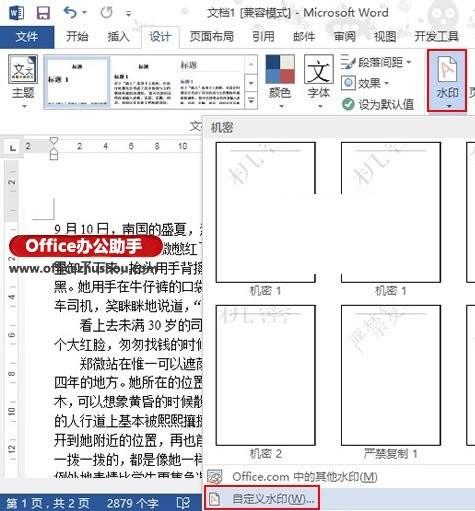
2、弹出水印对话框,我们勾选文字水印,将文字输入为公司机密,字体隶书,字号48,颜色蓝色,勾选半透明,版式为斜式。这样水印颜色浅,不至于覆盖文字内容,影响阅读。
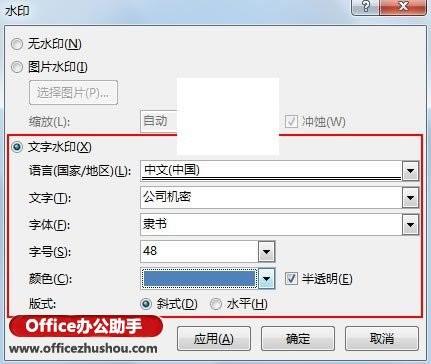
3、单击确定之后,水印就添加到文档背景中去了。
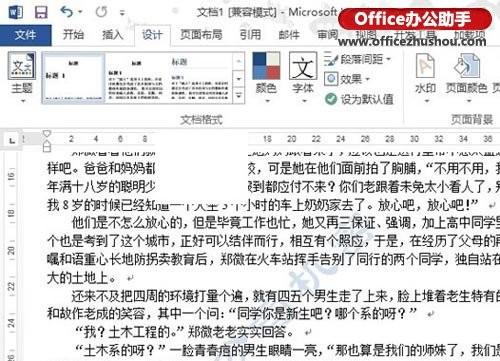
4、只有一个水印,人家可以截取部分图,以达到去除水印的目的。为此,我们需要将水印铺满整个文档页面。双击页眉,进入编辑状态,选中水印,按住Ctrl键拖动。
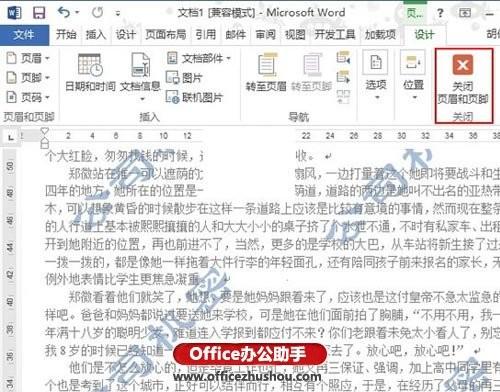
5、拖动完之后,关闭页眉和页脚,设置的文字水印就铺满整个文档了。
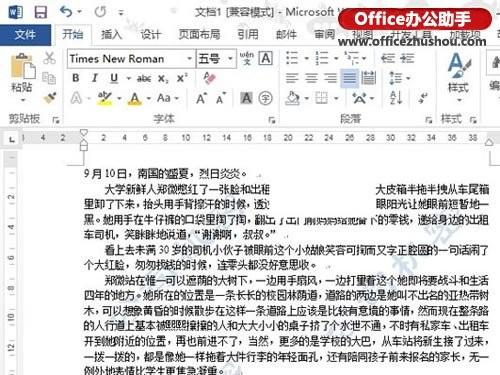
赞 (0)

